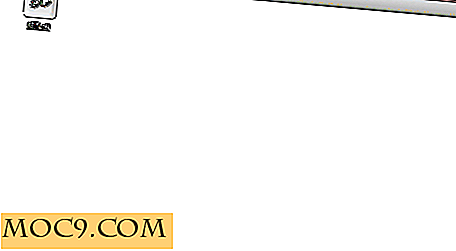Upgrade auf Virtualbox 2.1 in Ubuntu Intrepid
Virtualbox hat letzte Woche ihre neueste Version 2.1 veröffentlicht. Wenn Sie Ihre vorhandene Version von Virtualbox nicht aktualisiert haben, rate ich Ihnen, dies jetzt zu tun.
Es gibt einige neue Funktionen in Virtualbox 2.1.
- Unterstützung für 64-Bit-Gäste auf 32-Bit-Hostbetriebssystemen - Wenn Sie einen 64-Bit-Prozessor haben, können Sie jetzt eine 64-Bit-VM auf einem 32-Bit-Host installieren / ausführen. Für diejenigen, die die Softwarekompatibilität auf einem 64-Bit-Betriebssystem testen möchten, ist dies der beste Weg für Sie.
- Experimentelle 3D-Beschleunigung über OpenGL - Wenn Sie über eine Grafikkarte verfügen, die OpenGL unterstützen kann, kann Ihre Virtualbox-VM jetzt Ihre beschleunigte 3D-Hardware zum Ausführen von 3D-Grafiken verwenden. Möglicherweise könnten Sie 3D-Spiele auf Ihrer VM spielen. Dies bedeutet, dass Linux-Benutzer in der Lage sein werden, 3D-Windows-Spiele auf einem Windows-Gast zu spielen, ohne Linux und Windows zweifach zu booten. Derzeit wird diese 3D-Beschleunigungsfunktion nur in Windows XP oder 32-Bit Vista-Gast unterstützt.
- Vollständige VMDK / VHD-Unterstützung einschließlich Snapshots - Virtualbox 2.1 unterstützt das virtuelle Festplattenformat von VMDK und VHD. Dies bedeutet, dass Sie Ihre VMware-Festplatte oder Microsoft VirtualPC-Festplatte jetzt in Virtualbox verwenden können, ohne dass eine Konvertierung erforderlich ist.
- Einfachere Implementierung von Host-Interface-Netzwerken - In der Vergangenheit erfordert die Implementierung von Host-Interface-Netzwerken die Installation und Konfiguration von TUN / TAP. Mit dieser neuen Funktion können Sie Ihr VM-Netzwerk einfach so konfigurieren, dass es die Hostschnittstelle und nicht NAT durchläuft. Wenn Sie die Hostschnittstelle verwenden, wird Ihre VM dem Host als Netzwerklaufwerk angezeigt, das über ein Netzwerkkabel verbunden ist. Sie können dann einen Dateiserver einrichten und Dateien problemlos zwischen dem Gast und dem Host freigeben.
Installieren von VirtualBox2.1
Wenn Sie Virtualbox noch nie installiert haben, müssen Sie VirtualBox 2.1 installieren.
In Ihrem Terminal,
gksu gedit /etc/apt/sources.list
Fügen Sie die folgende Zeile an dem Ende der Datei hinzu. Speichern und schließen.
deb http://download.virtualbox.org/virtualbox/debian unerschrocken nicht frei
Zurück zu deinem Terminal,
wget -q http://download.virtualbox.org/virtualbox/debian/sun_vbox.asc -O- | sudo apt-key hinzufügen -
sudo apt-get Aktualisierung
sudo apt-get installiert virtualbox-2.1
Upgrade auf VirtualBox 2.1
Wenn Sie virtualbox 2.0 installiert haben, müssen Sie zuerst entfernen, bevor Sie virtualbox 2.1 installieren.
sudo apt-get Autoremove virtualbox-2.0
sudo apt-get installiert virtualbox-2.1
Wenn Sie aufgefordert werden, Ihre alten Virtualbox-Dateien in das neue Format zu konvertieren, klicken Sie auf OK.

Hinzufügen von 3D-Hardware-Support zu Ihrer VM
Markieren Sie auf dem Hauptbildschirm Ihrer Virtualbox die Windows-VM (stellen Sie sicher, dass sie ausgeschaltet ist) und klicken Sie auf die Schaltfläche Einstellungen im oberen Menü.
Aktivieren Sie im linken Teilfenster unter der Option " Video Memory Size" die Option " 3D Acceleration aktivieren" .

Implementieren Sie das Host-Interface-Netzwerk
Klicken Sie auf der Seite Einstellungen auf die Option Netzwerk im linken Bereich. Wählen Sie in der zweiten Dropdown-Liste mit der Bezeichnung Anhängen an die Host-Schnittstelle aus .

Das ist es.